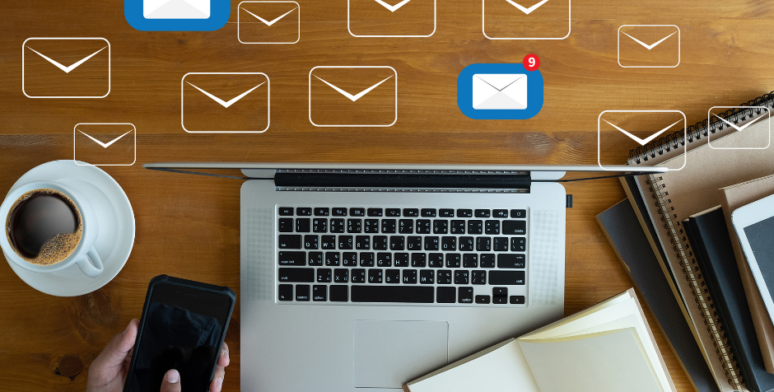Jednym z podstawowych narzędzi pakietu Microsoft 365 jest Microsoft Outlook – popularny klient poczty elektronicznej rozwijany już od 25 lat. Początkowo służył tylko do wysyłania i odbierania wiadomości, lecz dzisiaj ma wiele przydatnych funkcji, z którymi warto się zapoznać. Z tego artykułu dowiesz się o najważniejszych opcjach do lepszego gospodarowania zasobami skrzynki pocztowej.
Reguły do zarządzania mailami
Opcje przenoszenia, oflagowania czy odpowiadania na maile wykonywane są za pomocą reguł. Masz do nich dostęp poprzez kliknięcie prawym przyciskiem myszy w wiadomość i wybranie odpowiedniej opcji. Program sugeruje automatyczne przenoszenie ich do określonego miejsca. Reguły możesz też lepiej dopasować pod swoje potrzeby poprzez wejście w plik > Zarządzaj regułami i alertami. Dodatkowo masz możliwość ustawiania alertów informujących o nowych mailach i doboru do nich dźwięku. Użytkownicy najczęściej tworzą regułę służącą do przenoszenia elementów od wybranego nadawcy lub z jakimś wyrażeniem do dedykowanego folderu. Jest także możliwość wyłączenia powiadomień o nowych wiadomościach, która pozwoli ci skupić się na pracy.
3 skuteczne funkcje do odpowiadania na wiadomości
Zapewne wiesz, że w kalendarzu Ms Outlook możesz ustawić przypomnienia. Nie każdy jednak zdaje sobie sprawę z tego, że jest też możliwość skorzystania z tej opcji w e-mailach. Ustawisz ją poprzez wejście w Narzędzia główne > Flaga monitująca > Dodaj przypomnienie. Możesz więc odłożyć na później odpisanie na ważną wiadomość bez obawy, że o tym zapomnisz. Inny sposób to ustawienie automatycznych odpowiedzi, które najczęściej stosuje się podczas nieobecności. Wpisz treść i podaj zakres czasu, w jakim wiadomość ma być samoczynnie wysyłana w odpowiedzi na maile. Możesz też zaznaczyć blok tekstu i poprzez wejście w Wstawianie > Tekst > Szybkie części zapamiętać go do wielokrotnego użycia. Nie musisz już za każdym razem pisać tego samego do wielu użytkowników.
Wyróżnienie ważnych wiadomości przychodzących
Nieporządek na skrzynce pocztowej często tworzy się przez to, że na każde firmowe konto przychodzi wiele maili, lecz tylko niektóre z nich są personalne. Aby odróżnić je od pozostałych, musisz wprowadzić formatowanie warunkowe – polega ono na tym, że zaznaczasz, co ma zostać sformatowane (nazwa, fraza lub adres e-mail), a następnie ustawiasz określony kolor lub krój czcionki. Najprostszym przykładem jest czerwień w mailu od kierownika lub kolor niebieski w wiadomościach z tytułem „Rekrutacja”. Opcję tę znajdziesz w zakładce Widok > Widok bieżący > Ustawienia Widoku > Ustawienia zaawansowane widoku > Formatowanie warunkowe.
Podstawowe skróty klawiszowe poczty elektronicznej
Jeśli już sprawnie posługujesz się swoją skrzynką MS Outlook, to najwyższy czas poznać jej skróty klawiaturowe. Dzięki nim możesz o wiele szybciej uruchamiać pewne opcje:
- Ctrl + R – odpowiedz na e-mail;
- Alt + R – odpowiedz wszystkim;
- Alt + S – wyślij wiadomość;
- Ctrl + F – prześlij dalej;
- Ctrl + Shift + M – nowa wiadomość;
- Ctrl + Shift + K – nowe zadanie;
- Ctrl + E lub F3 – wyszukaj element;
- Ctrl + 2 – przejdź do kalendarza;
- Ctrl + Shift + A – utwórz termin;
- Ctrl + M lub F9 – sprawdź, czy są nowe wiadomości;
- Esc – zamknij okno lub menu.
Powyższe skróty są najczęściej stosowane przez użytkowników. Microsoft Outlook ma ich o wiele więcej, więc w razie potrzeby znajdziesz na stronie supportu, jak w szybki sposób uruchomić określoną opcję. Możesz także zlecić prowadzenie skrzynki lub kalendarza innej osobie poprzez utworzenie dostępu do całej zawartości lub wybranego folderu. Jest to opcja szczególnie przydatna dla tych, którzy nie mają czasu zajmować się całą swoją korespondencją i do pewnego stopnia zawierzają swoim pracownikom.